Forfatter:
Roger Morrison
Oprettelsesdato:
21 September 2021
Opdateringsdato:
1 Juli 2024
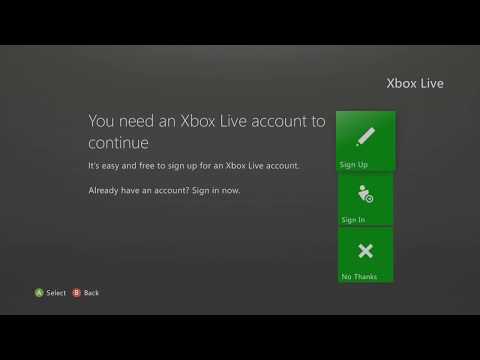
Indhold
Når din Xbox 360 har forbindelse til internettet, opretter den forbindelse til Microsofts Xbox Live-tjeneste. Du kan tilmelde dig Xbox Live gratis for at downloade gratis spil og videoer. Du kan også betale for et abonnement på afspilning og stemmechat med andre mennesker. Opsætning af Xbox Live tager kun et par minutter. Før du ved af det, vil du spille online.
At træde
Del 1 af 2: Tilslutning af din Xbox 360 til internettet
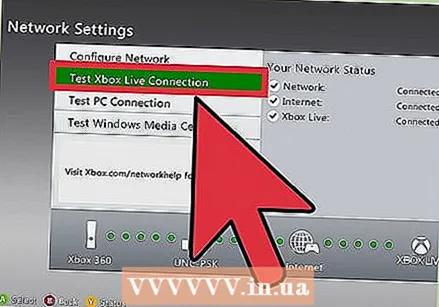 Opret forbindelse via ethernet. De fleste Xbox 360'er har en Ethernet-port på bagsiden. Du kan bruge denne port til at forbinde din Xbox 360 til din router eller modem.
Opret forbindelse via ethernet. De fleste Xbox 360'er har en Ethernet-port på bagsiden. Du kan bruge denne port til at forbinde din Xbox 360 til din router eller modem. - Efter tilslutning af kablet skal du teste forbindelsen. Åbn menuen Guide fra instrumentbrættet ved at trykke på centerknappen på Xbox-controlleren. Vælg "Indstillinger" og derefter "Netværksindstillinger". Vælg "Kablet netværk" og derefter "Test Xbox Live-forbindelse".
 Opret forbindelse trådløst. Hvis du har et trådløst netværk derhjemme, kan du oprette forbindelse til din Xbox 360 til internettet via WiFi. I så fald behøver du ikke trække et kabel til din router. Xbox 360 E og Xbox 360 S har begge indbygget Wi-Fi. Den originale Xbox 360 har brug for en særlig adapter, der skal installeres som denne.
Opret forbindelse trådløst. Hvis du har et trådløst netværk derhjemme, kan du oprette forbindelse til din Xbox 360 til internettet via WiFi. I så fald behøver du ikke trække et kabel til din router. Xbox 360 E og Xbox 360 S har begge indbygget Wi-Fi. Den originale Xbox 360 har brug for en særlig adapter, der skal installeres som denne. - Åbn menuen Guide fra instrumentbrættet ved at trykke på Xbox Guide-knappen (knappen i midten af controlleren).
- Vælg Indstillinger og derefter System.
- Vælg Netværksindstillinger
- Vælg det trådløse netværk fra listen. Indtast din trådløse adgangskode, når du bliver bedt om det.
- Hvis dit netværk ikke er på listen, skal du vælge Avancerede indstillinger. Tryk derefter på Angiv unoteret netværk. Indtast dit netværksnavn og derefter sikkerhedsoplysningerne.
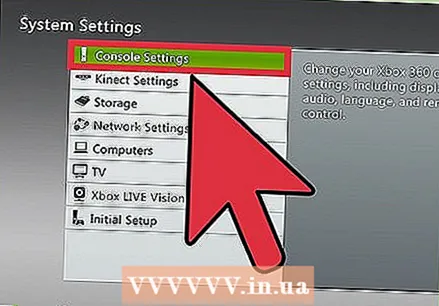 Opdater din konsol. Efter at have konfigureret dit netværk, prøver Xbox 360 at oprette forbindelse til Xbox Live. Når forbindelsen er oprettet, skal du downloade de tilgængelige opdateringer. Disse forbedrer Xboxens stabilitet og forbindelse.
Opdater din konsol. Efter at have konfigureret dit netværk, prøver Xbox 360 at oprette forbindelse til Xbox Live. Når forbindelsen er oprettet, skal du downloade de tilgængelige opdateringer. Disse forbedrer Xboxens stabilitet og forbindelse. 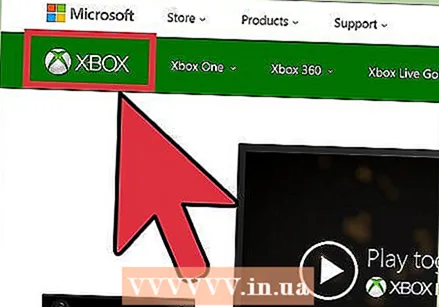 Hvis det er relevant, skal du afgøre, hvorfor forbindelsen er svag. Hvis du ikke kan oprette forbindelse til Xbox Live, kan der være et problem med de trådløse indstillinger eller Ethernet-kablet. Prøv at kontrollere hver forbindelse, og sørg for, at alle adgangskoder er indtastet korrekt.
Hvis det er relevant, skal du afgøre, hvorfor forbindelsen er svag. Hvis du ikke kan oprette forbindelse til Xbox Live, kan der være et problem med de trådløse indstillinger eller Ethernet-kablet. Prøv at kontrollere hver forbindelse, og sørg for, at alle adgangskoder er indtastet korrekt. - Nogle gange er Xbox Live-tjenesten offline. Hvis du har problemer med at oprette forbindelse, skal du tjekke Xbox Live-webstedet for de seneste nyheder.
- Hvis din router er et par værelser væk, har du muligvis også et svagt trådløst signal. Dette kan forårsage forbindelsesproblemer. Hvis det er muligt, kan du prøve at flytte routeren tættere på Xbox eller omvendt.
Del 2 af 2: Tilmeld dig Xbox Live
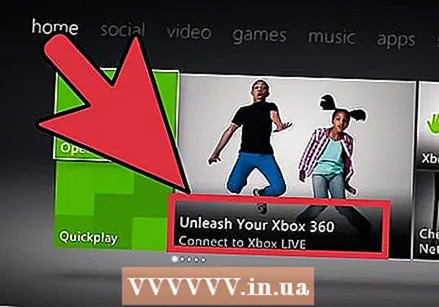 Åbn instrumentbrættet. Tryk på Guide-knappen for at åbne Xbox 360 Dashboard. Hvis du ikke har tilmeldt dig Xbox Live endnu, vil du se en knap, der siger "Deltag i Xbox Live".
Åbn instrumentbrættet. Tryk på Guide-knappen for at åbne Xbox 360 Dashboard. Hvis du ikke har tilmeldt dig Xbox Live endnu, vil du se en knap, der siger "Deltag i Xbox Live". 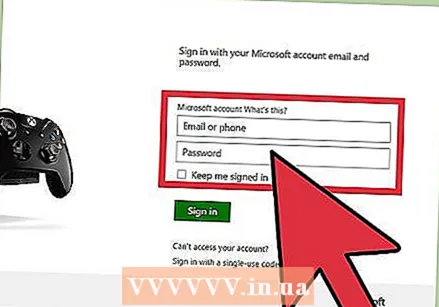 Indtast dine Microsoft-kontooplysninger. Din Xbox Live-konto er knyttet til din Microsoft-konto. Hvis du bruger Outlook.com (tidligere Hotmail) eller Messenger (Windows Live), har du allerede en Microsoft-konto. Hvis du ikke har en endnu, kan du oprette en fra tilmeldingsprocessen.
Indtast dine Microsoft-kontooplysninger. Din Xbox Live-konto er knyttet til din Microsoft-konto. Hvis du bruger Outlook.com (tidligere Hotmail) eller Messenger (Windows Live), har du allerede en Microsoft-konto. Hvis du ikke har en endnu, kan du oprette en fra tilmeldingsprocessen. - Microsoft-kontoen er gratis, og du kan bruge din nuværende e-mail-adresse til at oprette en. Hvis du ikke har en e-mail-adresse, oprettes der en under tilmeldingsprocessen.
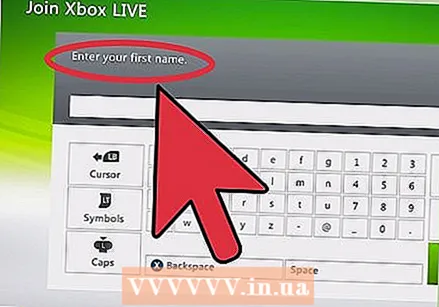 Indtast dine kontooplysninger. Du bliver bedt om at indtaste dit navn, alder og sikkerhedsoplysninger, når du opretter din konto. Din fødselsdato afgør, om din konto kan få adgang til voksenindhold. Du kan ikke ændre din fødselsdato senere.
Indtast dine kontooplysninger. Du bliver bedt om at indtaste dit navn, alder og sikkerhedsoplysninger, når du opretter din konto. Din fødselsdato afgør, om din konto kan få adgang til voksenindhold. Du kan ikke ændre din fødselsdato senere. 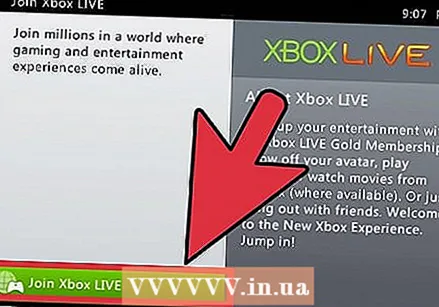 Beslut om du vil købe et guldmedlemskab. Et Xbox Live Gold-medlemskab giver dig mulighed for at spille mod andre online, giver dig rabatter på spil og meget mere. Der er tilbagevendende omkostninger forbundet med et sådant medlemskab.Så hvis du indtaster dine kreditkortoplysninger, skal du betale for det flere gange.
Beslut om du vil købe et guldmedlemskab. Et Xbox Live Gold-medlemskab giver dig mulighed for at spille mod andre online, giver dig rabatter på spil og meget mere. Der er tilbagevendende omkostninger forbundet med et sådant medlemskab.Så hvis du indtaster dine kreditkortoplysninger, skal du betale for det flere gange. - Du kan også købe Gold-planerne i de fleste spilbutikker. Du kan gøre dette, hvis du ikke er fortrolig med at give dine kreditkortoplysninger til Microsoft. Indtast koder for at aktivere dit Gold-medlemskab.
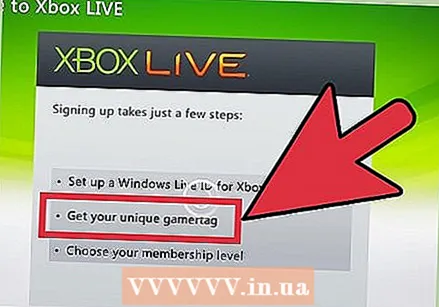 Skift dit gamertag. Når du først opretter en konto, får du automatisk et gamertag. Dette er dit online navn på Xbox Live-netværket. Du kan ændre dette tag en gang gratis inden for 30 dage. Derefter skal du betale, hvis du vil ændre dit navn.
Skift dit gamertag. Når du først opretter en konto, får du automatisk et gamertag. Dette er dit online navn på Xbox Live-netværket. Du kan ændre dette tag en gang gratis inden for 30 dage. Derefter skal du betale, hvis du vil ændre dit navn. - Rul til højre for instrumentbrættet for at finde skærmbilledet Indstillinger.
- Vælg indstillingen "Profil".
- Vælg "Rediger profil" og derefter "Gamertag".
- Tryk på "Enter New Gamertag", og indtast det ønskede navn (det må ikke være længere end 15 tegn).
- Xbox Live kontrollerer, om navnet er tilgængeligt. I så fald skal du vælge at bruge det nye navn. Dit profilnavn opdateres med det samme.



